|
On commence
Été 2021
Attention : vous allez créer 3 images différentes sur ce
travail- pour vous faciliter la tâche je vous ai créé
des dossiers tubes et des dossiers sélections bien
séparés et Nommés
- Styles et
Textures- Avant plan couleur No 1 et Arrière plan
couleur No2

1. Ouvrir
''Fond-Eté-2021''- Transformer en calque Raster 1
2.
Sélections - Charger- Enregistrer une
sélection à partir du disque - Charger la sélection ‘’Ete-2021-1’’
3. Effets – Modules
externes – Alien Skin Xenofex 2- Constellation
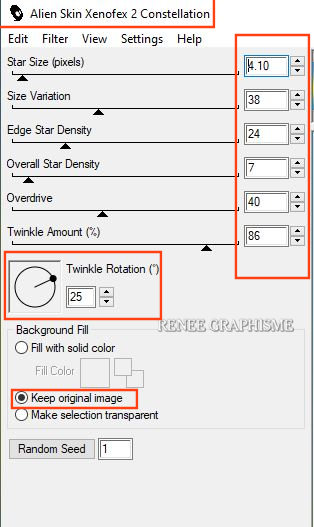
4. Sélection
-Transformer la sélection en calque

5. Propriété du
calque - Mode Luminance
- Se placer sur le
Raster 1
6. Effets – Effets
d’éclairage Halo – Couleur : #edbd49
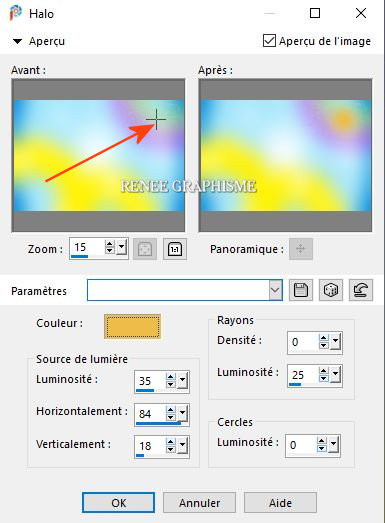
- Se replacer en
haut de la palette des calques
7. Editer copier –
Editer coller comme nouveau calque ‘’ Ete-2021-Image 1’’
8. Outil
sélectionner (K) - Placer avec ces réglages
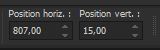 807
/ 15 807
/ 15
Touche ''M''pour désélectionner
9. Propriété du
calque - Mode Normal- Opacité à 75
10. Calques –
Nouveau calque raster
11. Sélections - Charger- Enregistrer une
sélection à partir du disque - Charger la sélection ‘’Ete-2021-2’’
12. Activer le pot
de peinture
 –
Opacité a 65 – Remplir de la couleur No 4 –
Opacité a 65 – Remplir de la couleur No 4

13. Propriété du
calque - Mode Lumière dure – Opacité a 71
- Se placer sur le
raster 1
14.
Sélections - Charger- Enregistrer une
sélection à partir du disque - Charger la sélection ‘’Ete-2021-3’’
15. Sélection –
Transformer la selection en calque
16. Effets – Modules
externes – EyeCandy 4000 - Jiggle
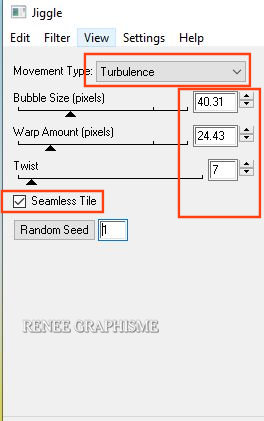
17. Effets – Effets
de bords – Accentuer

18. Effets – Modules
externes – Alien Skin Eyecandy5 Impact – Perspective
Shadow
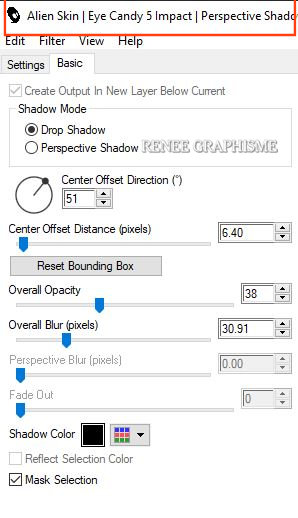
19. Activer la
grille déformante
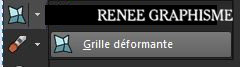
- Cliquer sur le
preset ‘’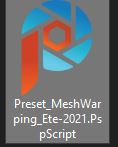 ’’
(a
placer dans le dossier des parametres par defaut) ’’
(a
placer dans le dossier des parametres par defaut)
- Effet va se
réaliser
- clic sur M pour
désactiver outil
- Quand vous allez
activer la fonction suivante il va demander ceci – Faire
Ok pour enregistrer effet de la grille
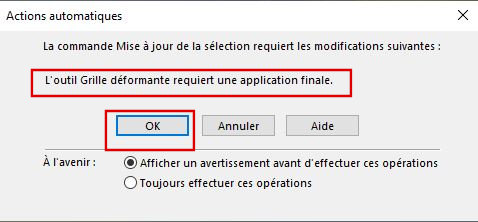
20. Effets – Modules
externes – Flaming Pear – Flood- Preset : Ete-2021-Flood
settings
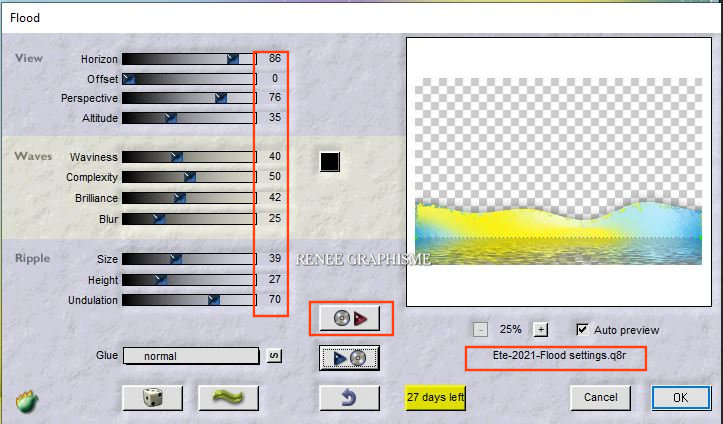
- Rester sur ce
calque
21. Effets – Effets
d’éclairage – Halo - Blanc
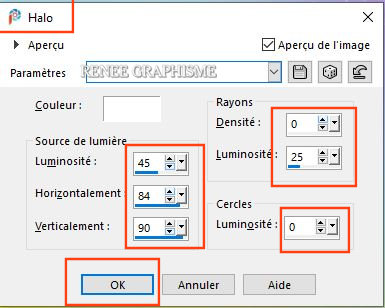
- Se replacer sur le
raster 1
22.
Editer copier – Editer coller comme
nouveau calque ‘’ Ete-2021-Image 2’’
23. Outil
sélectionner (K) - Placer avec ces réglages
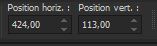 424/113 424/113
Touche ''M''pour désélectionner
24. Propriété du
calque – Mode Recouvrement
Vous en êtes là
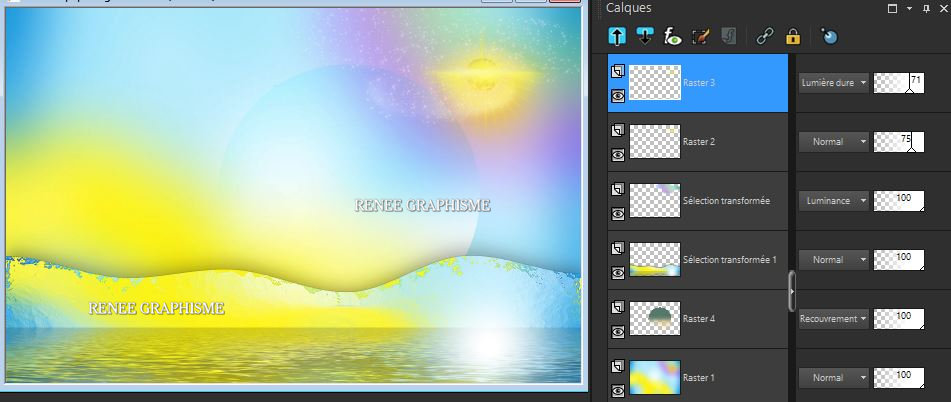
- Se replacer en
haut de la palette des calques
Laissez de coté ce
travail pour l’instant(on va créer oiseau)
25. Ouvrir une image
de 274 x 204 Pixels -Transparente
- Styles et Textures
- Avant plan Couleur No 5 et En Arrière plan No
6-Préparer un dégradé linéaire – Configurer comme ceci
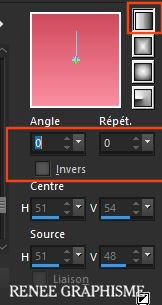
25 A .
Sélections - Charger- Enregistrer une
sélection à partir du disque - Charger la sélection ‘’
Ete-2021-oiseau-1’’
-. Editer copier –
Editer coller dans la selection’’ Ete-2021- Corps-oiseau’’
- Effets – Effets de
bords- Accentuer
25 B. Calques –
Nouveau calque raster
- Sélections -
Charger- Enregistrer une sélection à partir du disque -
Charger la sélection ‘’ Ete-2021-oiseau-2’’
-
Pot de peinture Opacité a 100–
Remplir du dégradé
25 C. Calques –
Nouveau calque raster
- Sélections -
Charger- Enregistrer une sélection à partir du disque -
Charger la sélection ‘’ Ete-2021-oiseau-3’’
- Pot de peinture
 –
Remplir du dégradé –
Remplir du dégradé
25 E. Calques –
Nouveau calque raster
- Sélections -
Charger- Enregistrer une sélection à partir du disque -
Charger la sélection ‘’ Ete-2021-oiseau-4’’
-
 –
Attention inverser les couleurs du dégradé –
Attention inverser les couleurs du dégradé
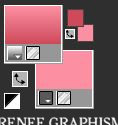
- Pot de peinture
 -Remplir
du dégradé -Remplir
du dégradé
25.D .Calques –
Nouveau calque raster
- Sélections -
Charger- Enregistrer une sélection à partir du disque -
Charger la sélection ‘’ Ete-2021-oiseau-5’’
- Pot de peinture
 –
Remplir du dégradé –
Remplir du dégradé

Calques Réorganiser- Placer en
bas de la pile ( comme ceci)
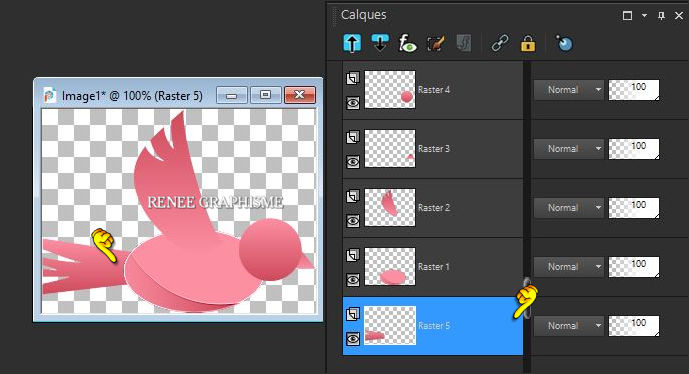
Oiseau est construit
26 Calques -
Fusionner les calques visibles
27. Image -
Redimensionner a 52 %
EDITER COPIER
- Activer le travail
laissé plus haut
28. Editer - Coller
comme nouveau calque
29. Effets – Modules
externes – EyeCandy 5 Impact – Perspective Shadow –
Preset : oiseau-ete-2021-shadow
Shadow color a
modifier si vous utilisez une autre couleur pour
construire votre oiseau
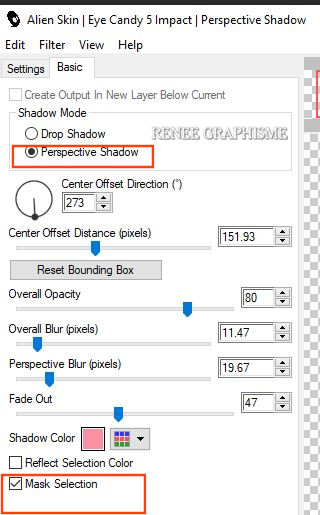
30. Outil
sélectionner (K) - Placer avec ces réglages
 558
/ 66 558
/ 66
Touche ''M''pour
désélectionner
- Se placer sur le
Raster 4 (avant dernier dans la palette des calques)
31. Calques –
Nouveau calque raster
32. Pot de peinture
 –
Remplir de Blanc –
Remplir de Blanc
33. Calques -
Nouveau calque de masque à partir d'une image
‘’NarahMasks_1643.jpg’’
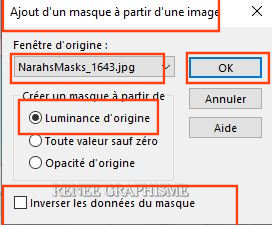
- Calques –
Fusionner le groupe
34. Effets – Effets
3 D – Ombre portée 1/1/85/3 Noir
35. Propriété du
calque – Mode Lumière douce
- Se replacer en
haut de la palette des calques
36. Calques –
Nouveau calque raster
37. Sélections - Charger- Enregistrer une
sélection à partir du disque - Charger la sélection ‘’Ete-2021-4’’
38. Pot de peinture
 –
Remplir de Blanc –
Remplir de Blanc

39. Editer copier -
Editer coller comme nouveau calque ‘’
‘’Ete-2021-Tube-femme-et-chat’’
ou un autre de votre choix
- Bien Placer en bas
a droite voir terminé
Laissez de côté pour
l’instant(on va construire le verre)
40. Ouvrir une image
de 406 x 542 Pixels – Transparente- Nommer Fond
41. Editer copier-
Editer coller comme nouveau calque ‘’ Ete-2021-verre’’
42. Placer
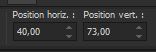 40/73 40/73
-Touche M pour
désactiver Outil
- Se placer sur le
calque ‘’Fond’
43. Activer votre
tube ’’Glaçon’’
- Editer copier –
Editer coller comme nouveau calque
- Dupliquer 3 fois
et Placer comme ceci

44. Fusionner les
calques des 4 Glaçons en 1 seul calque
-Style et textures
-Avant plan couleur No7 et Arrière plan No8
- Préparer un
dégradé linéaire configuré comme ceci
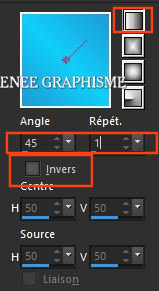
- Se replacer en
haut de la palette des calques
45. Calques –
Nouveau calque raster
46.
Sélections - Charger- Enregistrer une
sélection à partir du disque - Charger la sélection ‘’Ete-2021-verre-1’’
47. Pot de peinture - Remplir du dégradé
- Remplir du dégradé
48. Effets – Modules
externes – EyeCandy 4000 – Water Drops ( couleurs
d’avant et arrière plan
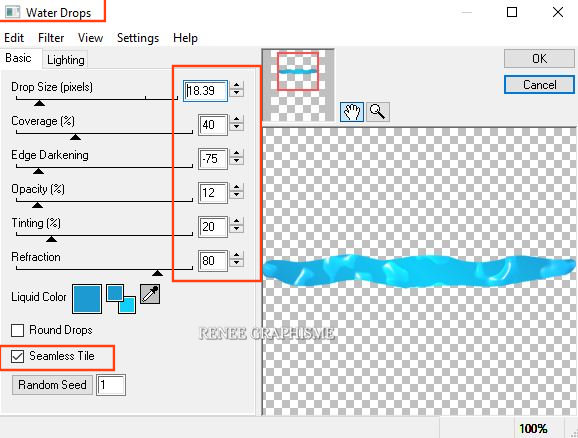

49. Editer copier –
Editer coller comme nouveau calque ‘’Paille’
50. Placer
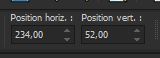 234/52
234/52
Touche M pour
désélectionner Outil
51. Editer copier –
Editer coller comme nouveau calque ‘’Citrons’’
- Placer
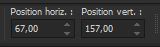 67/ 157
67/ 157
52. Mettre ce calque
en Mode Recouvrement (vous
ne voyez rien de différent pour l’instant c’est normal)
53. Editer copier –
Editer coller comme nouveau calque ‘’Groupe-Glaçons’’
- Placer
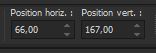 66/ 167
66/ 167
- Styles et textures
– Avant plan le dégradé ‘’SuiGrad 044’’ et en Arrière
plan du blanc – Préparer en Mode Linéaire
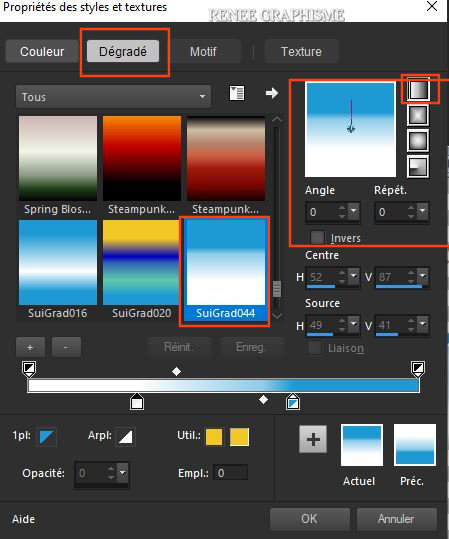
54. Calques –
Nouveau calque raster
55.
Sélections - Charger- Enregistrer une
sélection à partir du disque - Charger la sélection ‘’Ete-2021-verre-2’’
56. Pot de peinture
 -
Remplir du dégradé -
Remplir du dégradé
- Style et texture -
Inverser le dégradé
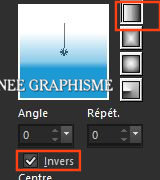
- Sur le même calque
57. Pot de peinture
 –
Remplir du dégradé inversé –
Remplir du dégradé inversé
58. Descendre
Opacité du calque a 77

59. Calques –
Nouveau calque raster
60.
Sélections - Charger- Enregistrer une
sélection à partir du disque - Charger la sélection ‘’Ete-2021-verre-3’’
61. Pot de peinture
 –
Opacité a 45
– Remplir de blanc –
Opacité a 45
– Remplir de blanc

- Styles et textures
– Placer en Avant plan la couleur No 7
62. Calques -
Nouveau calque raster
63.
Sélections - Charger- Enregistrer une
sélection à partir du disque - Charger la sélection ‘’Ete-2021-verre-4’’
64. Pot de peinture
 –
Opacité a 100
–remplir de la couleur No 7 –
Opacité a 100
–remplir de la couleur No 7

65. Coller en place
le tube ‘’Rondelle-Citron’’ placer sur le bord du verre
66. Editer copier –
Editer coller comme nouveau calque tube ‘’Filette-pour-verre’’
- Placer
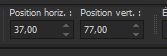 37/77
37/77
Descendre ce calque
de la fillette en dessous du calque effet liquide bleu
Attention regarder
bien la position des calques pour que les effets soient
cohérents –les pieds de la fillette repose sur les
glaçons
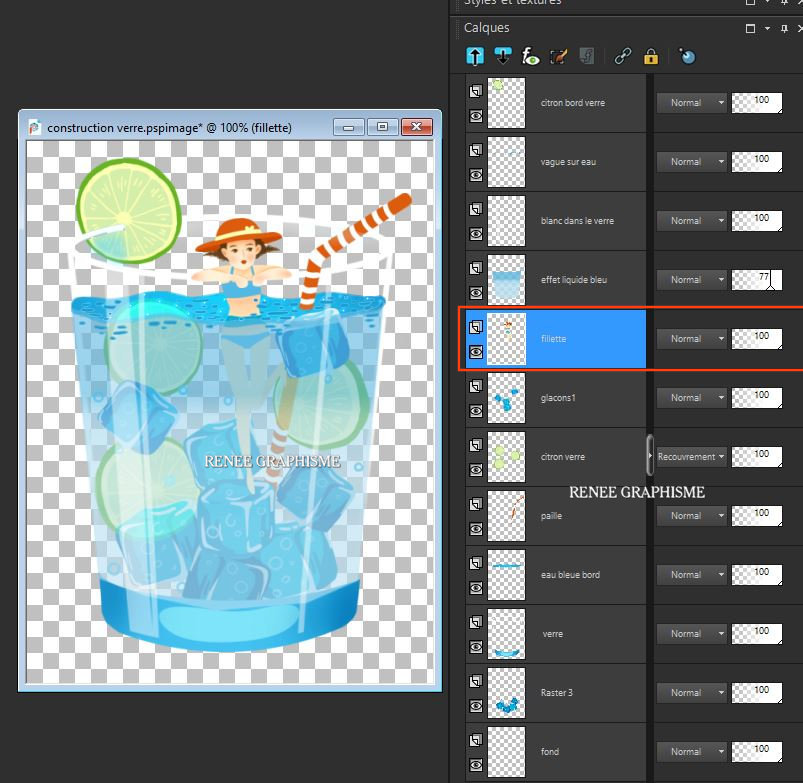
- Tout est en place
67. Calques -
Fusionner les calques visibles
68. Editer copier –
Editer coller comme un nouveau calque sur le travail
laissé de côté plus haut
- Placer
69. Effets – Modules
externes Flaming Pear Flood (
en mémoire
sauf Horizon a modifier selon le placement de votre
tube)
- Se placer sur le
Raster 4
70. Editer copier-
Editer coller comme nouveau calque ‘’
Ete-2021-Effet-Lumineux’’
71. Placer
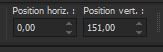 0/ 151
0/ 151
72. Calques
-Fusionner les calques visibles
73. Editer copier
74. Ouvrir le tube
du cadre dans votre Psp
75. Sélectionner
intérieur du cadre avec la baguette magique
76. Editer - Coller
dans la sélection Image en mémoire
- Coller le titre ou
écrire a votre goût
77. Image -
Redimensionner a 999 Pixels de large
C'est terminé- Merci
Renée
Écrite le 24-05-2021
et
mis en place
en 2021
*
Toute ressemblance avec une leçon existante est une pure
coïncidence
*
N'oubliez pas de remercier les gens qui travaillent avec
nous et pour nous j'ai nommé les tubeurs et
les traductrices
Merci
|


 Traduit
Traduit













